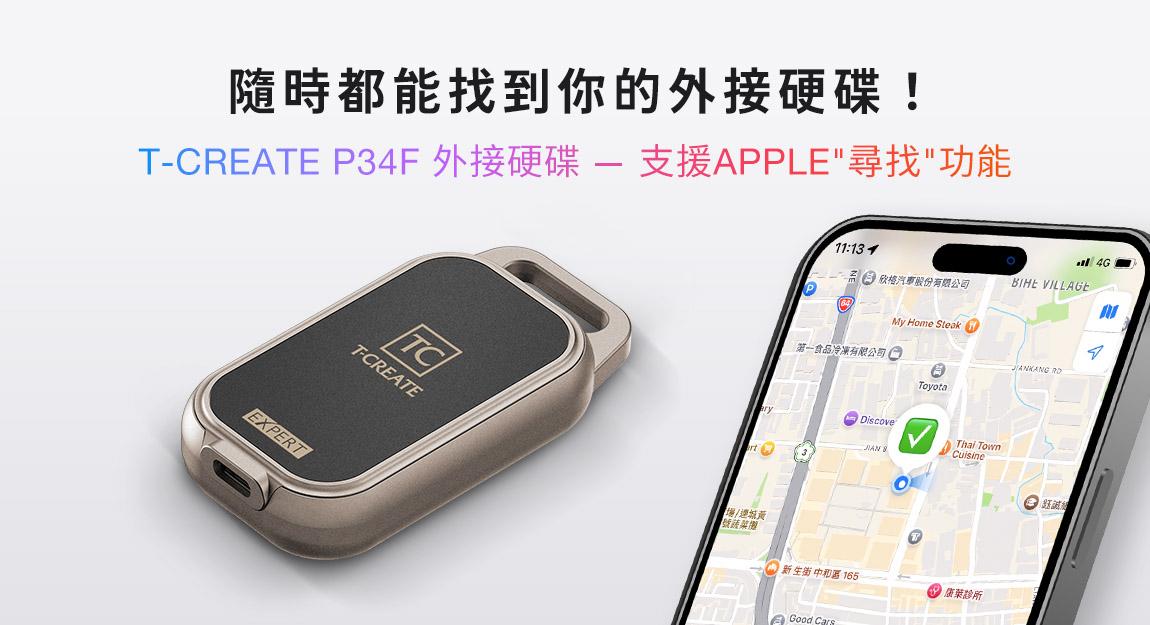超頻記憶體開起超頻(XMP/DOCP)後無法開機?3步驟教你初步查找可能的原因
上次我們有提到如何進到BIOS調整設定,讓記憶體運行到廠商標示的頻率,還沒看過的快去補補課:《如何進入BIOS開起XMP3.0?三步驟讓你簡單上手》
但若是遇到進入BIOS開啟XMP或是DOCP後,卻無法順利開機的情形該怎麼呢?小編在這分享給各位讀者3個步驟,讓你可以初步查找原因的方法,因為開啟超頻後無法開機的狀況百百種,所以若是在試過以下辦法都還無法解套的話,可以利用我們的線上諮詢服務,獲取更多幫助。
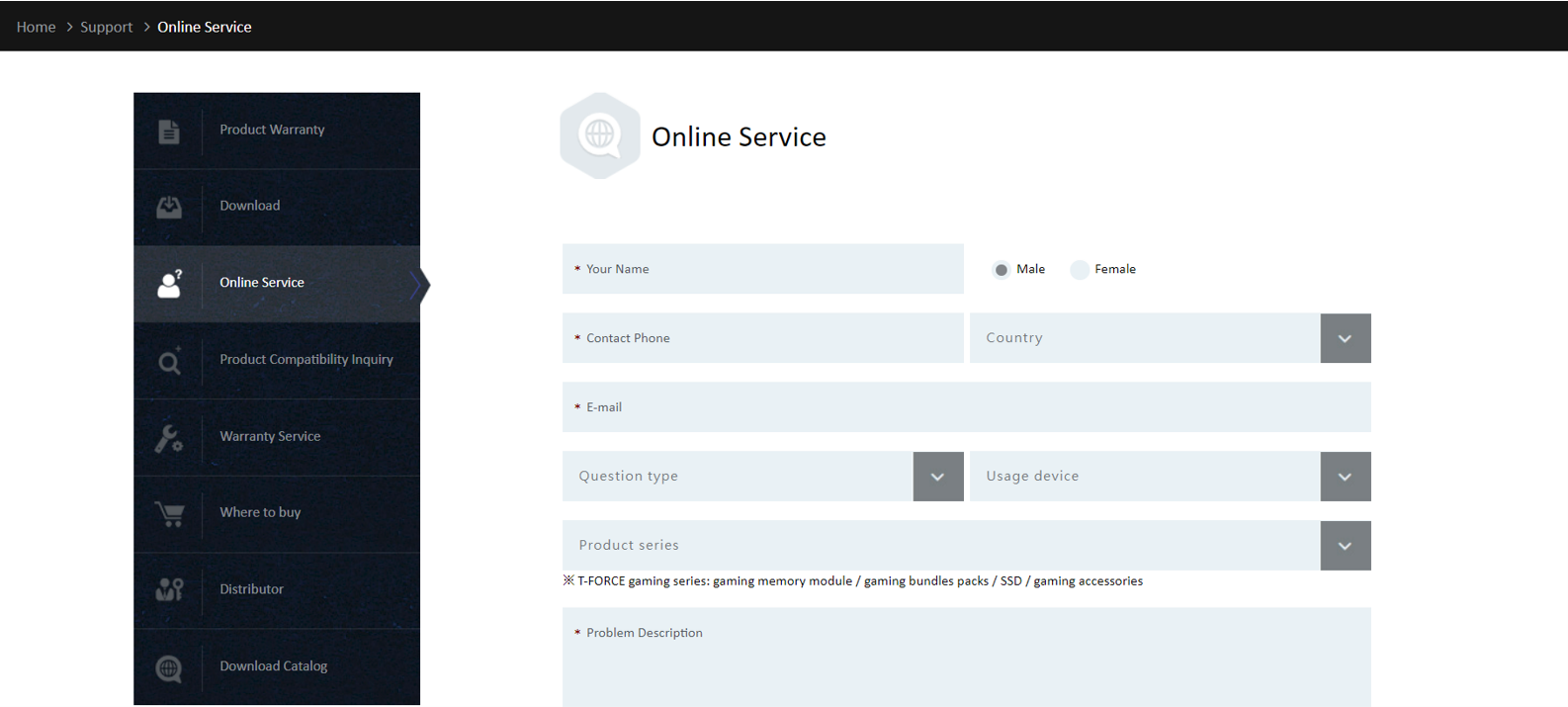
不是每張主機板都有支援高頻率或高容量的記憶體規格,如果主機板本身沒有支援的話,就算你的超頻記憶體再怎麼高規都是無法使用的,所以小編建議在事前購買主機板跟超頻記憶體的時候,一定要先確認這項資訊,以下來教大家怎麼從主機板的官網或是記憶體廠的官網來查找相關資訊。
以ASUS ROG MAXIMUS Z690 EXTREME為例,至ASUS官網的該產品頁面後,點選Tech Specs(綠框),下滑找到記憶體的部分,就會看到這張主機板支援的記憶體容量及頻率資訊(紅框)。
● ASUS ROG MAXIMUS Z690 EXTREME
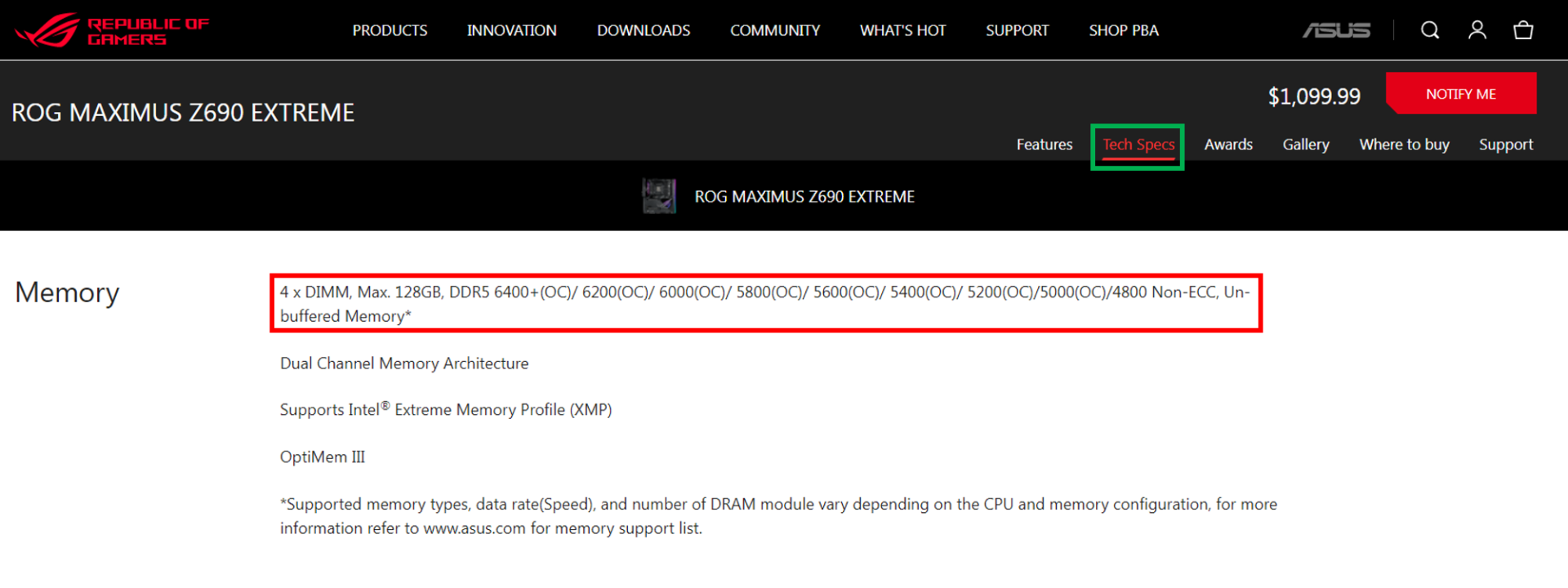
由上圖我們可以知道,ASUS ROG MAXIMUS Z690 EXTREME這張主機板有4根DDR5 U-DIMM的插槽,支援最大記憶體容量加總為128GB,支援頻率有6400/6200/6000/5800/5600/5400/5200/5000/4800等規格。
你也可以透過主機板廠或記憶體模組廠所提供的相容性列表,確認你購買的超頻記憶體是否有通過主板廠的官方測試認證。各家主機板廠的相容性列表呈現方式不同,以BIOSTAR的Z690 VALKYRIE為例,進入官網選到主機板的產品頁面後,點選Memory Support(綠框),就可以看到各家有通過相容性測試的記憶體模組規格了。
● BIOSTAR Z690 VALKYRIE
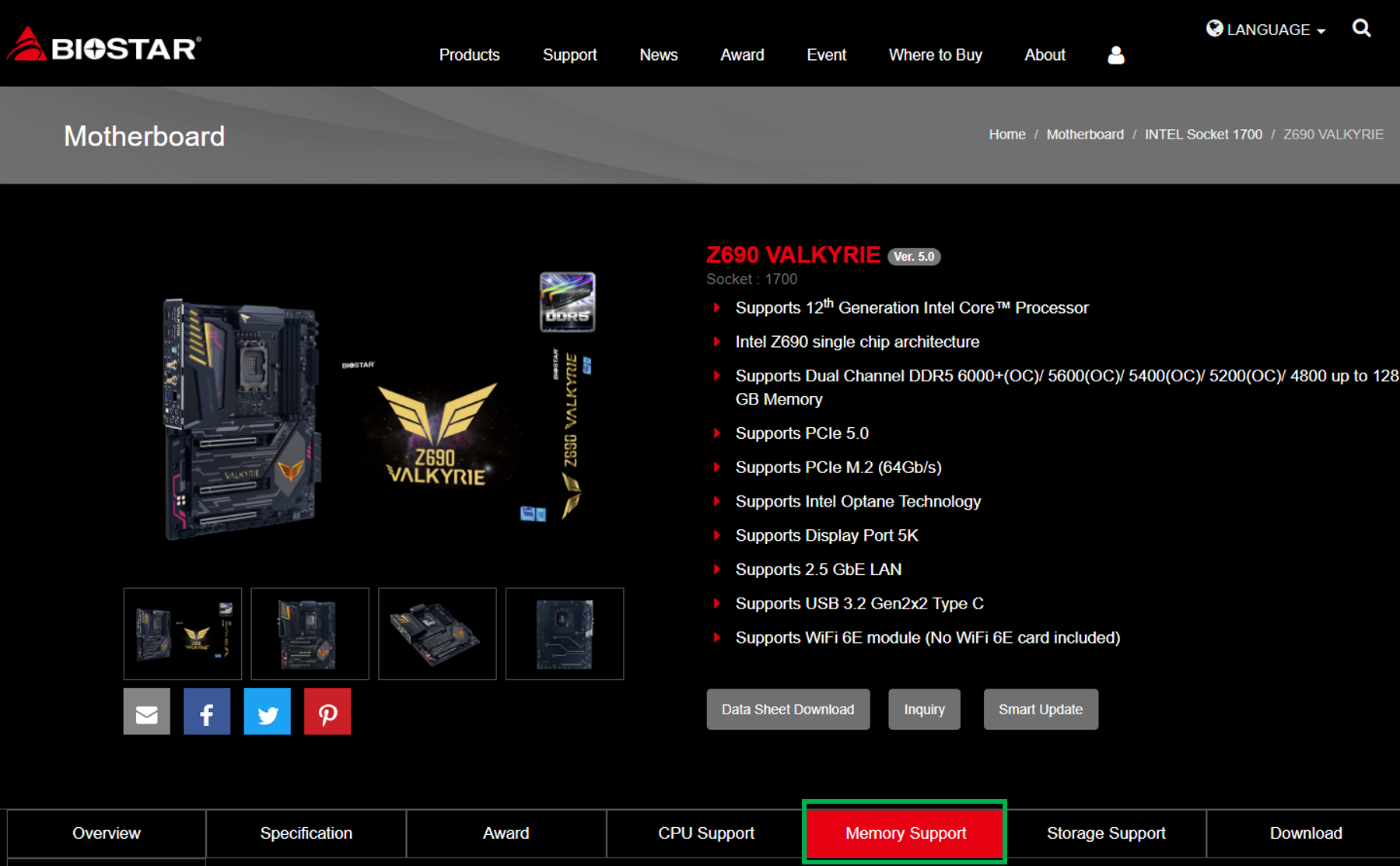
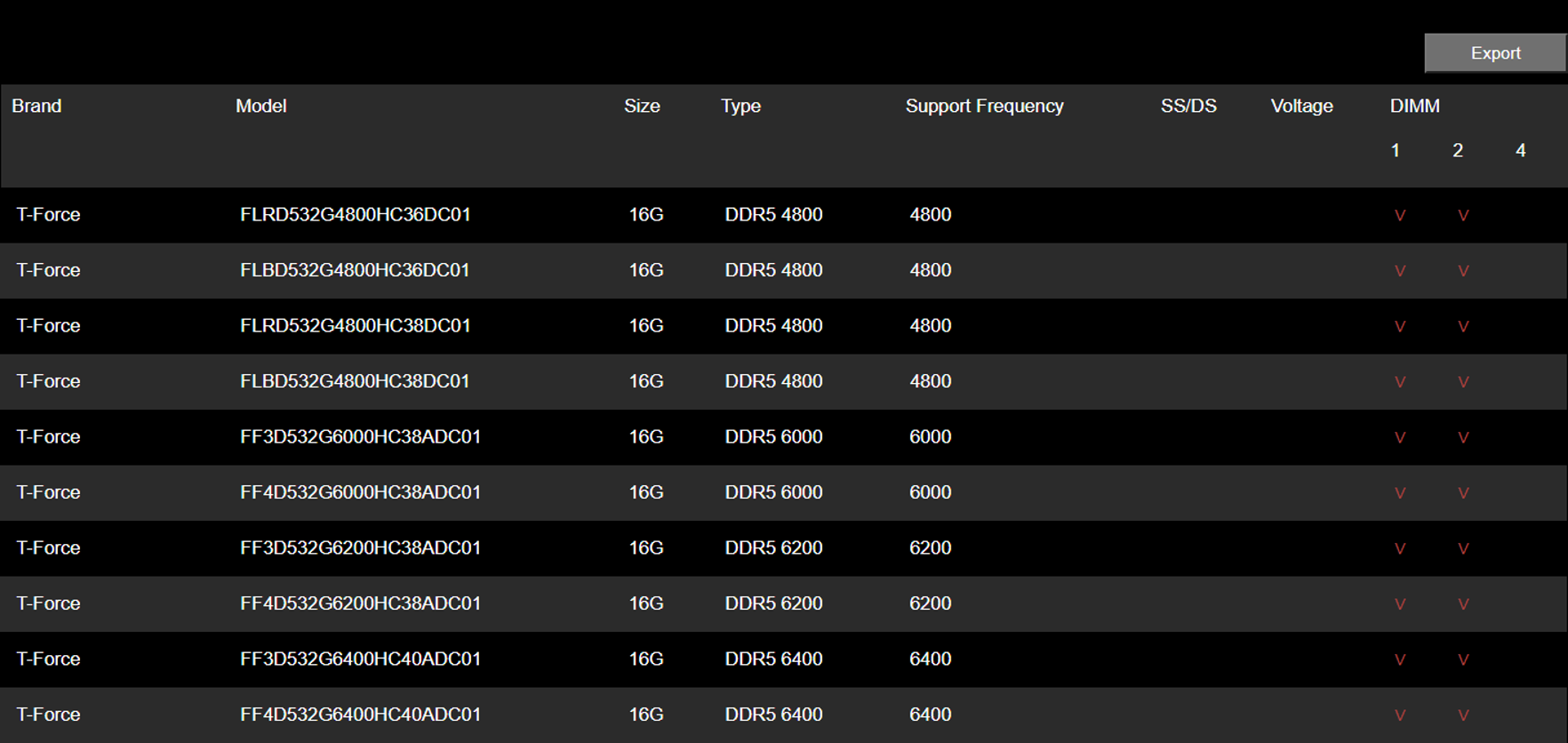
記憶體模組廠也有相容性列表,可以查詢你購買的超頻記憶體有通過那些主機板廠的官方測試認證。以十銓科技為例,你可以到相容性查詢的網頁,選擇用你購買的裝置或是依據記憶體產品來進行查詢,這邊我們以DELTA RGB DDR5為例,點選Search by product(綠框),先選擇Motherboard,然後選填你購買的超頻記憶體規格,送出後就會產出結果了。
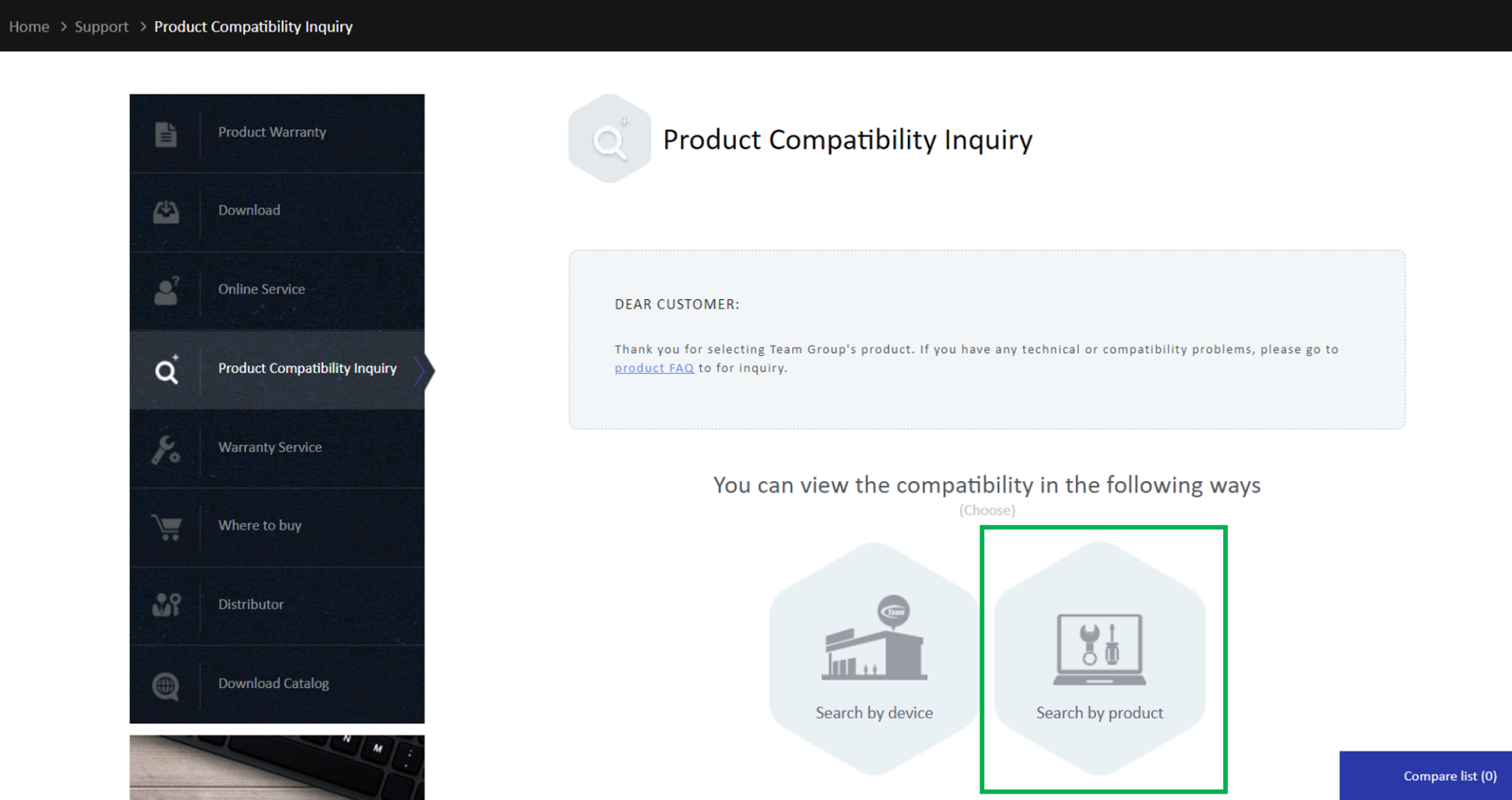
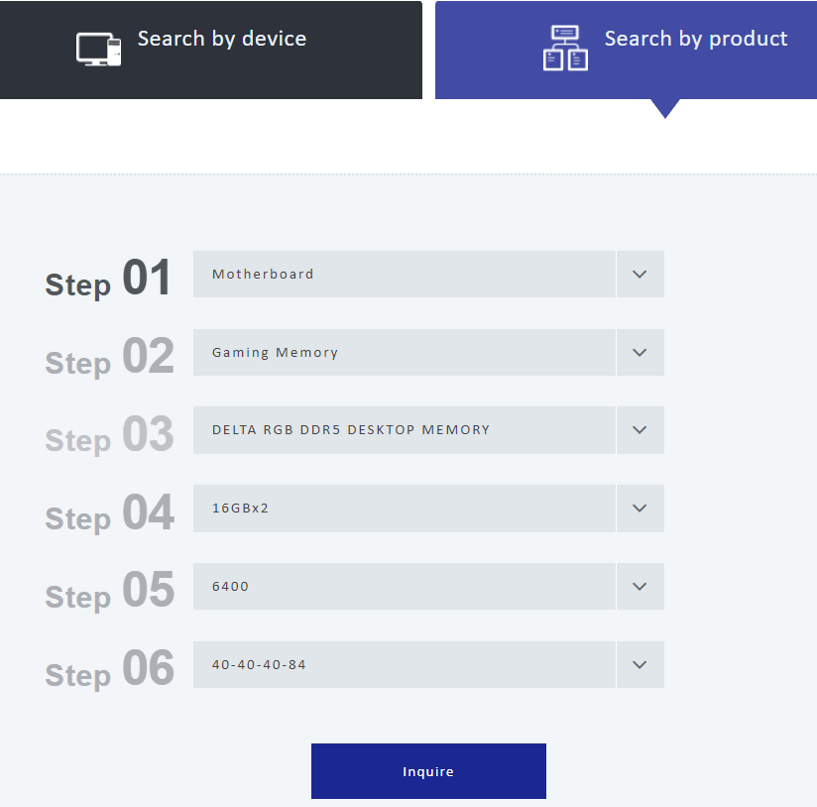
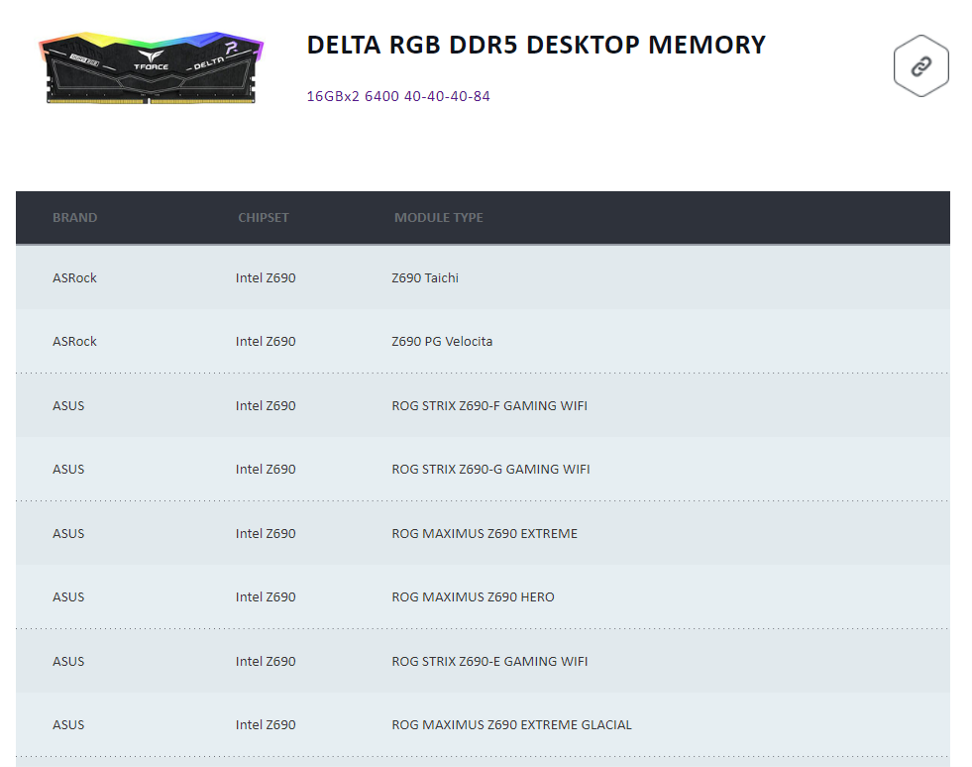
如果在步驟一查詢後,確認主機板有支援你購買的超頻記憶體容量或頻率,那你可以再進入BIOS一次,將超頻記憶體關閉XMP或DOCP,調回預設值,接著按F10儲存後重新開機看看記憶體是否能順利運作。若仍無法開機,可以先進行記憶體的簡單除錯流程,測試是否有單支記憶體無法開機的問題,若是能正常開機,你可以繼續往下到步驟三確認目前使用的是否為最新的BIOS版本。
在確認記憶體完好無損而且都能可用預設值開機後,接下來你可以檢查自己的BIOS是否為最新版本,目前各家主機板支援INTEL第12代CPU的600系列都還在頻繁更新BIOS版本,為了給超頻需求的消費者有更好的超頻體驗,所以如果你是入手這個系列的主機板,一定要特別注意你的BIOS版本喔!
每家主機板廠的BIOS畫面中你都可以看到版本名稱,或是利用CPU-Z這個軟體進行確認,這是免費的軟體,載點提供大家CPU-Z download: https://reurl.cc/N63RGq
以下是CPU-Z的截圖畫面,紅框處就是BIOS版本的相關資訊。
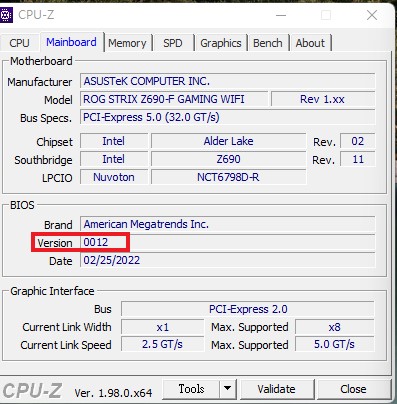
底下也提供各家主機板廠下載最新BIOS的方法給大家參考,想知道下載完該怎麼更新嗎?敬請期待!(快點留言敲碗敲起來~)如果在查詢過程中有遇到什麼問題也可以留言詢問小編唷!
以ASUS ROG MAXIMUS Z690 EXTREME為例,至ASUS官網的該產品頁面後,點擊Support(綠框),點擊Driver & Tools(黃框),再點BIOS & FIRMWARE(紅框),你就會看到最新更新的BIOS下載載點了(藍框)。
● ASUS ROG MAXIMUS Z690 EXTREME
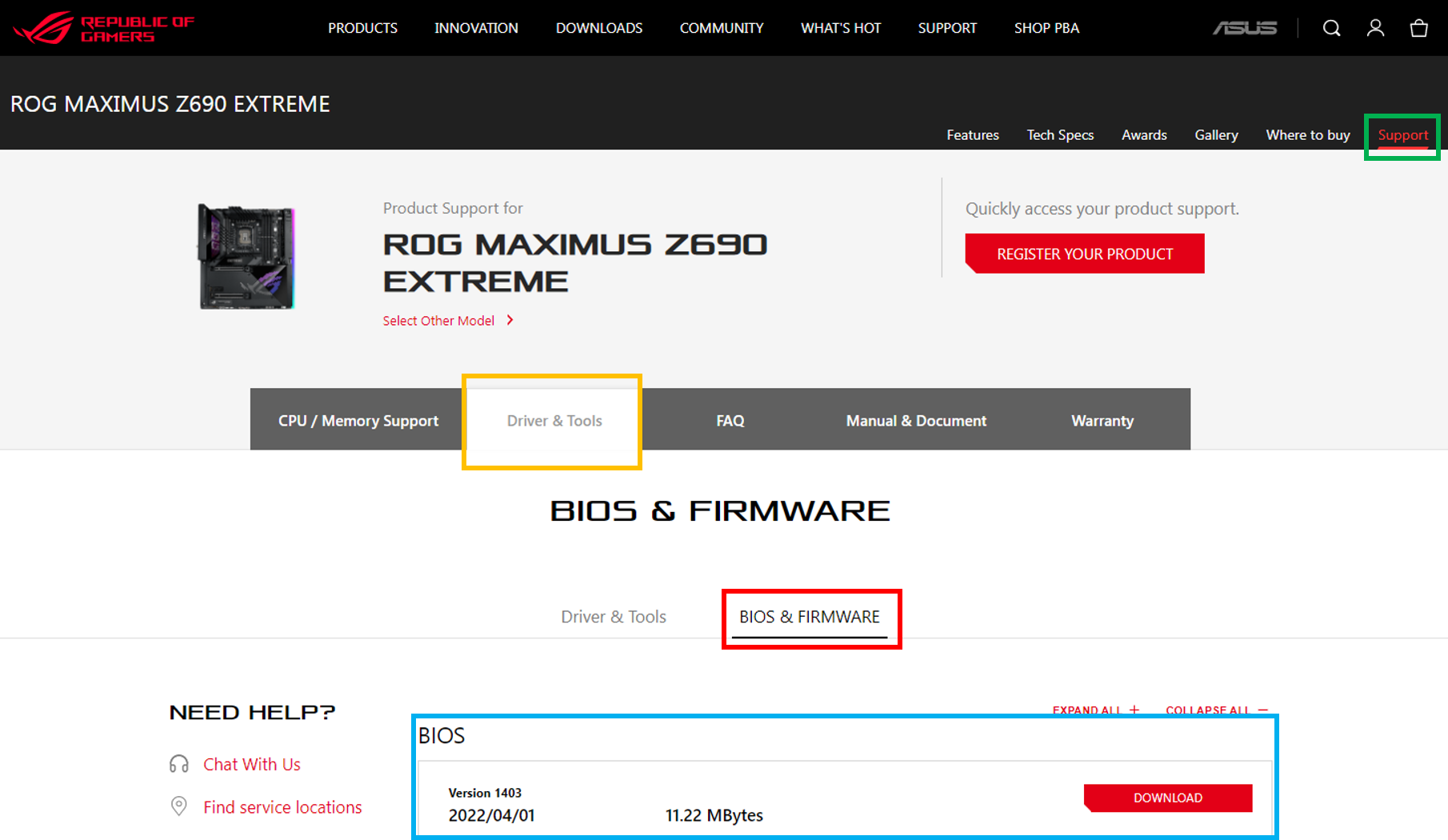
以ASRock Z690 Taichi為例,至ASRock官網的該產品頁面後,下滑點擊Support(綠框),再點擊BIOS(黃框),你就會看到最新更新的BIOS下載載點了(藍框)。
● ASRock Z690 Taichi
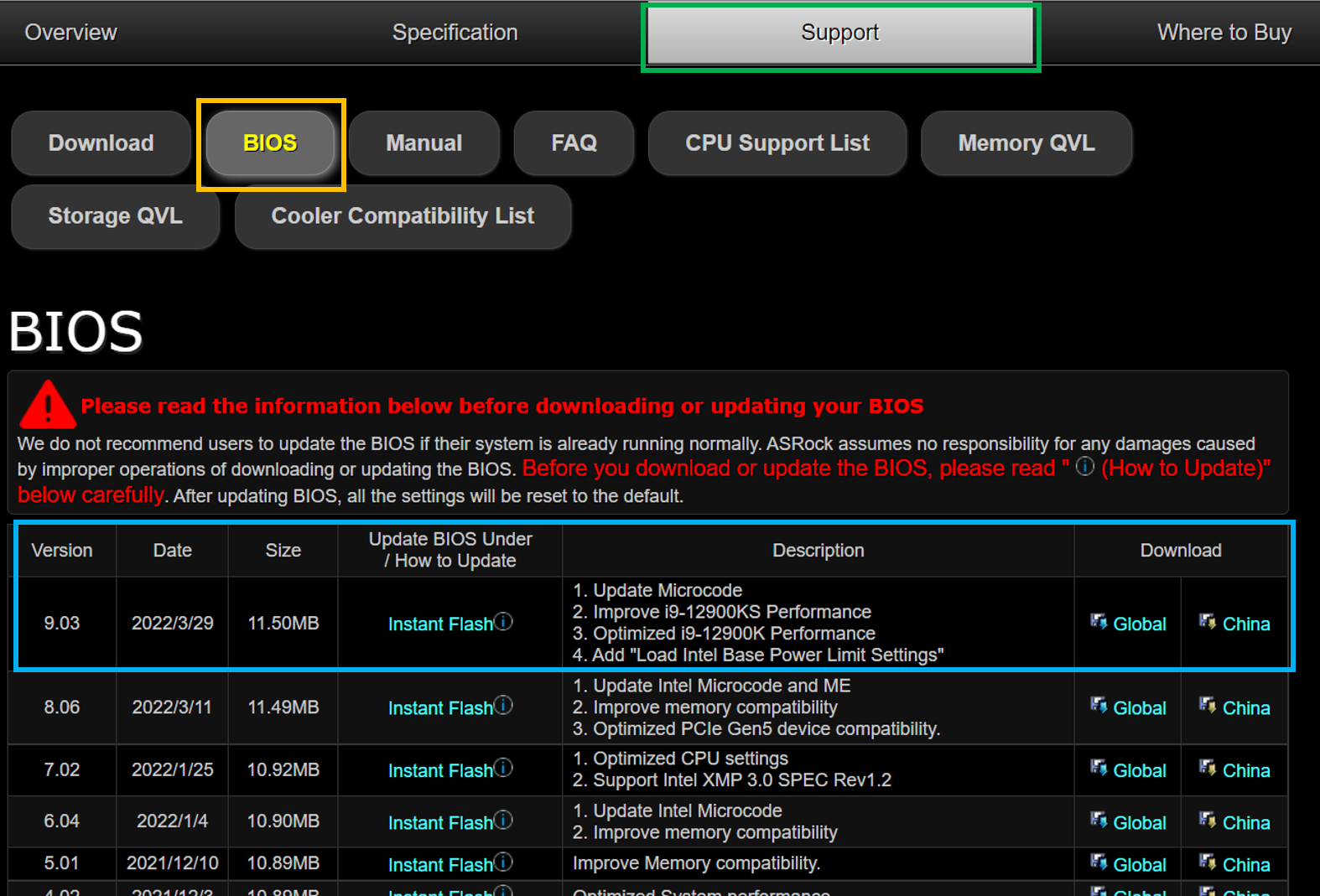
以Z690 AORUS XTREME為例,至GIGABYTE官網的該產品頁面後,點擊Support(綠框),再點擊BIOS(黃框),你就會看到最新更新的BIOS下載載點了(藍框)。
● Z690 AORUS XTREME
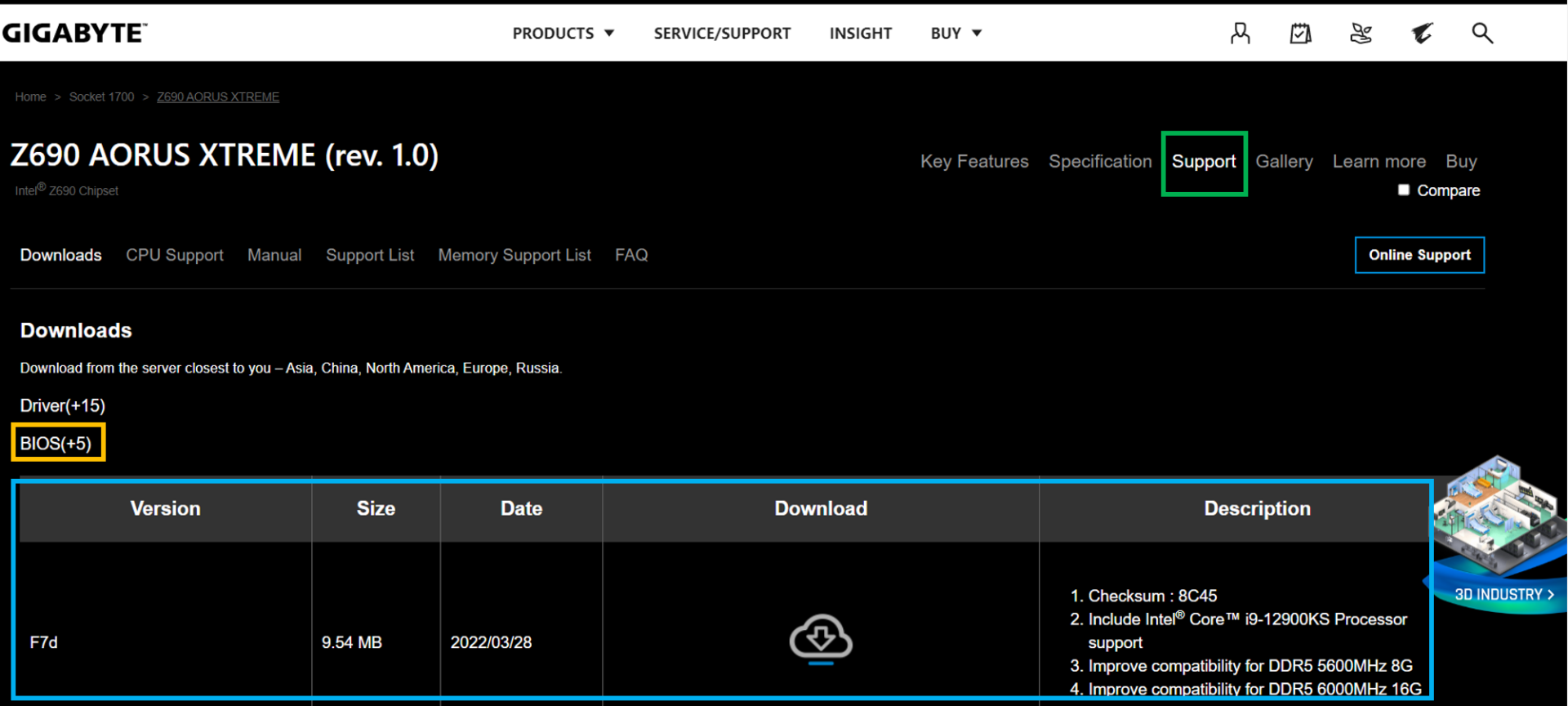
以MEG Z690 UNIFY為例,至MSI官網的該產品頁面後,點擊Support(綠框),再點擊Drivers & Downloads (黃框),你就會看到最新更新的BIOS下載載點了(藍框)。
● MEG Z690 UNIFY
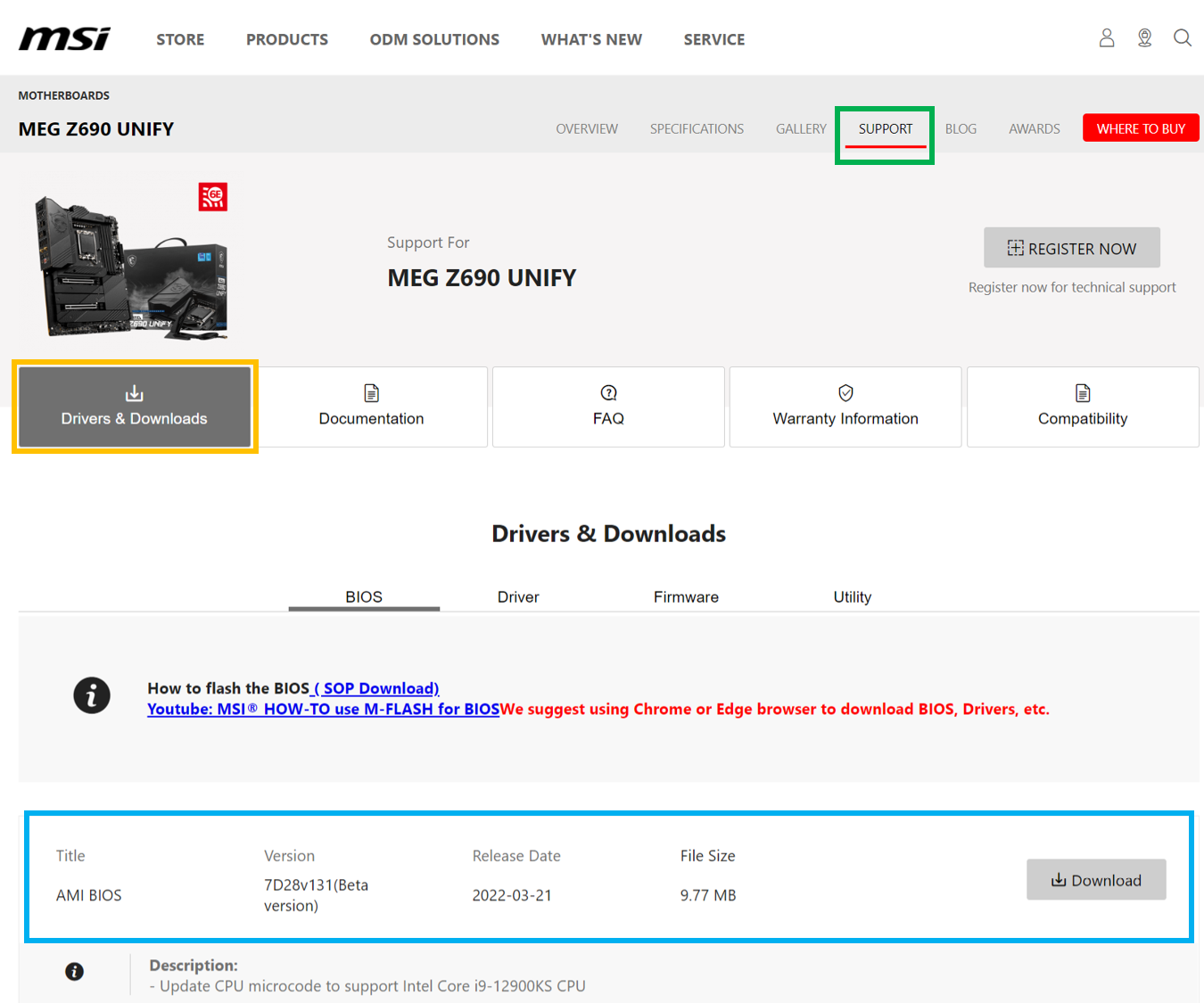
以Z690 VALKYRIE為例,至BIOSTAR官網的該產品頁面後,點擊Download (綠框),往下滑到BIOS你就會看到最新更新的BIOS下載載點了(藍框)。
● Z690 VALKYRIE
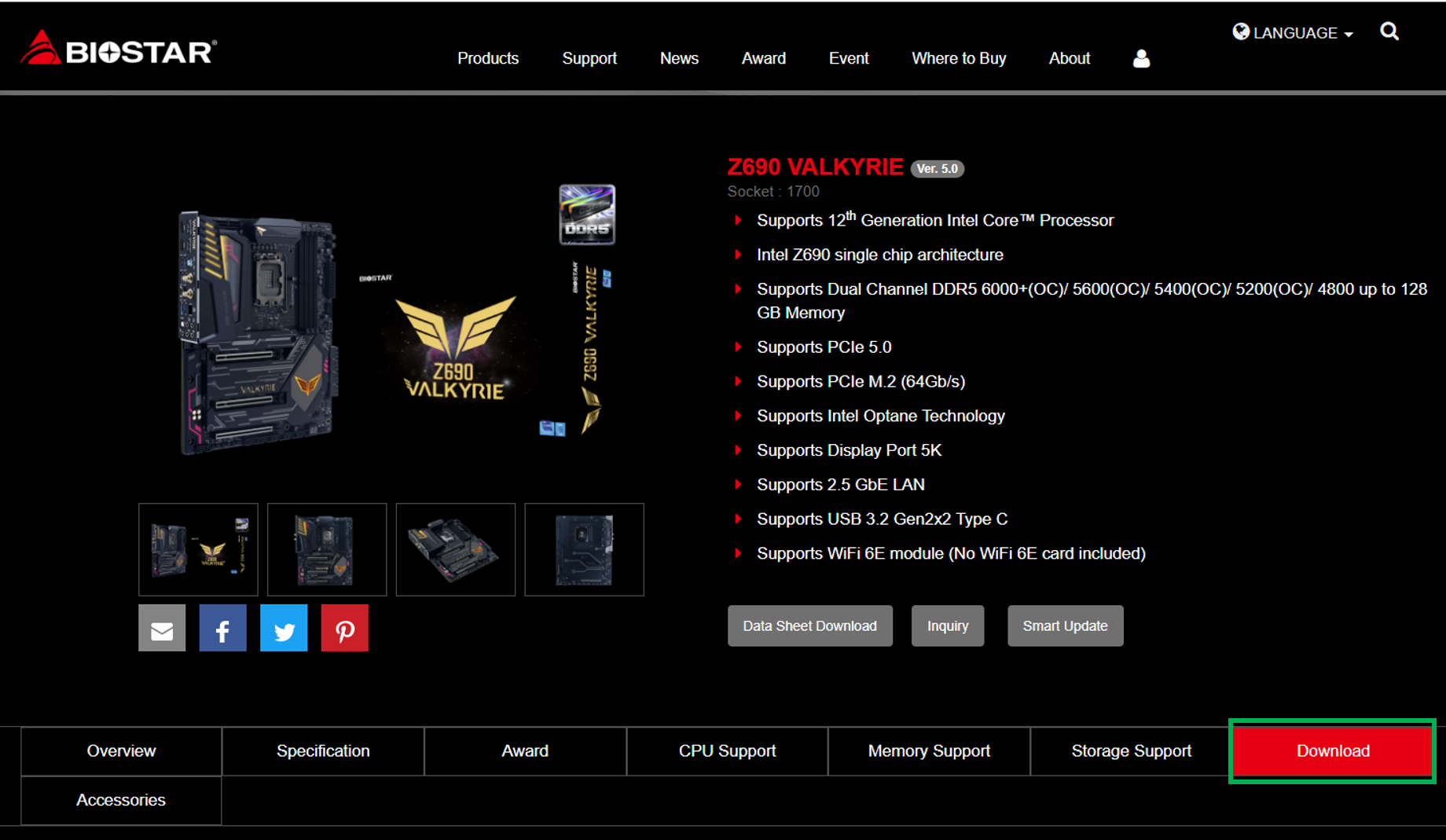
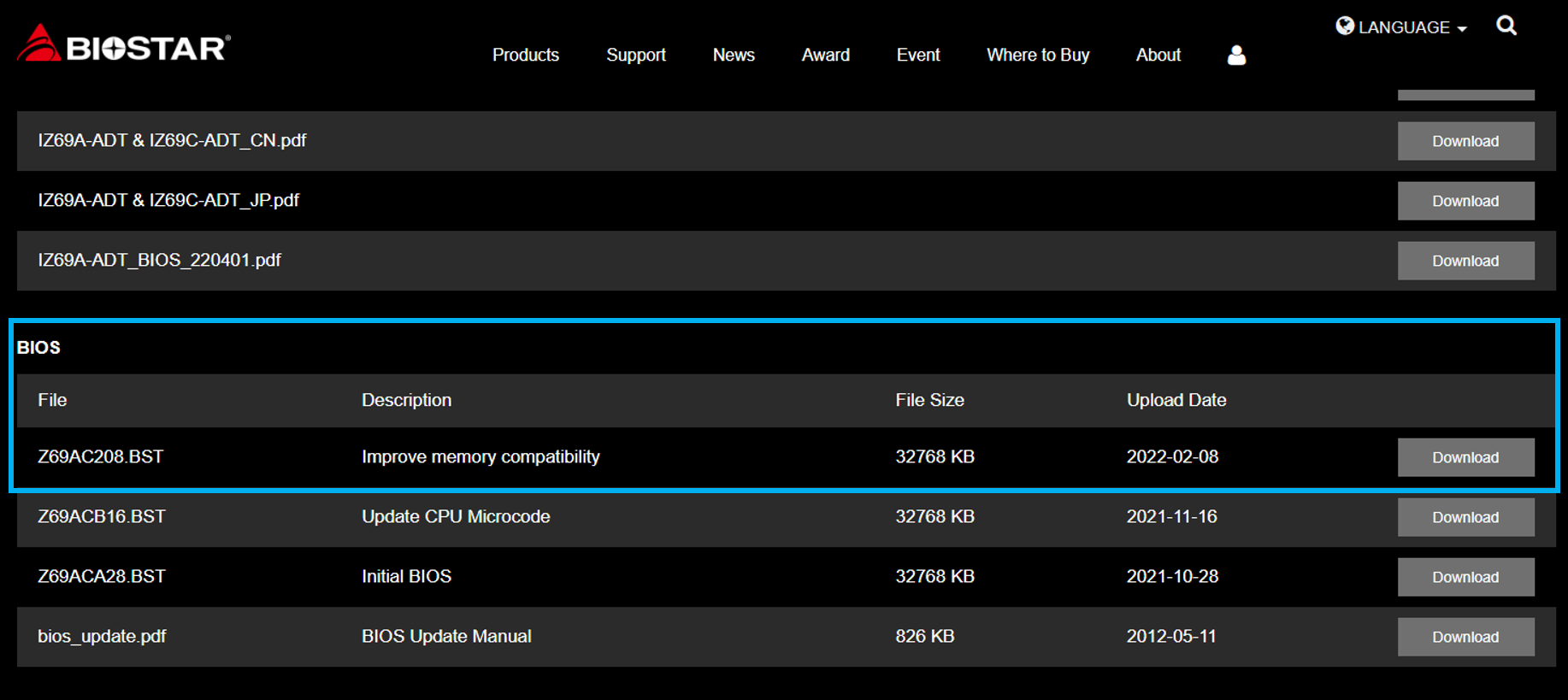
若是上述3個方法嘗試後都還是無法順利開機的話,小編建議你可以將你購買的產品詳細資訊提供給記憶體模組廠或是主機板廠的客服管道尋求協助,各位T粉們如果針對十銓的超頻記憶體產品有開啟超頻無法開機的狀況,都可以利用我們的線上諮詢服務,提供你的超頻記憶體型號、規格、序號,以及主機板和CPU的產品型號及規格,並簡單描述你所遇到的問題,我們將由專業的客服團隊盡快回覆你!
但若是遇到進入BIOS開啟XMP或是DOCP後,卻無法順利開機的情形該怎麼呢?小編在這分享給各位讀者3個步驟,讓你可以初步查找原因的方法,因為開啟超頻後無法開機的狀況百百種,所以若是在試過以下辦法都還無法解套的話,可以利用我們的線上諮詢服務,獲取更多幫助。
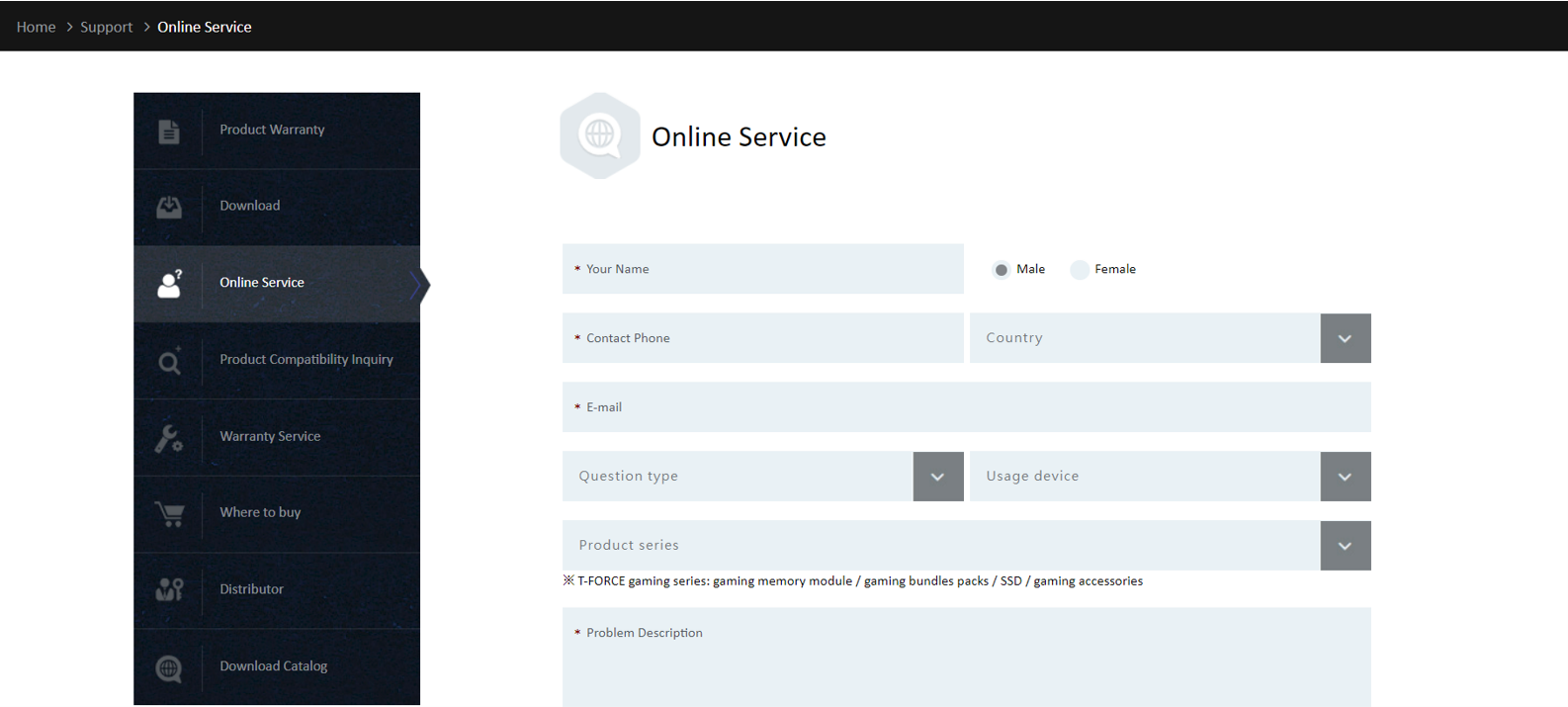
步驟一:確認主機板是否有支援該超頻記憶體的容量或頻率
不是每張主機板都有支援高頻率或高容量的記憶體規格,如果主機板本身沒有支援的話,就算你的超頻記憶體再怎麼高規都是無法使用的,所以小編建議在事前購買主機板跟超頻記憶體的時候,一定要先確認這項資訊,以下來教大家怎麼從主機板的官網或是記憶體廠的官網來查找相關資訊。
1. 查看主機板的官網產品規格表
以ASUS ROG MAXIMUS Z690 EXTREME為例,至ASUS官網的該產品頁面後,點選Tech Specs(綠框),下滑找到記憶體的部分,就會看到這張主機板支援的記憶體容量及頻率資訊(紅框)。
● ASUS ROG MAXIMUS Z690 EXTREME
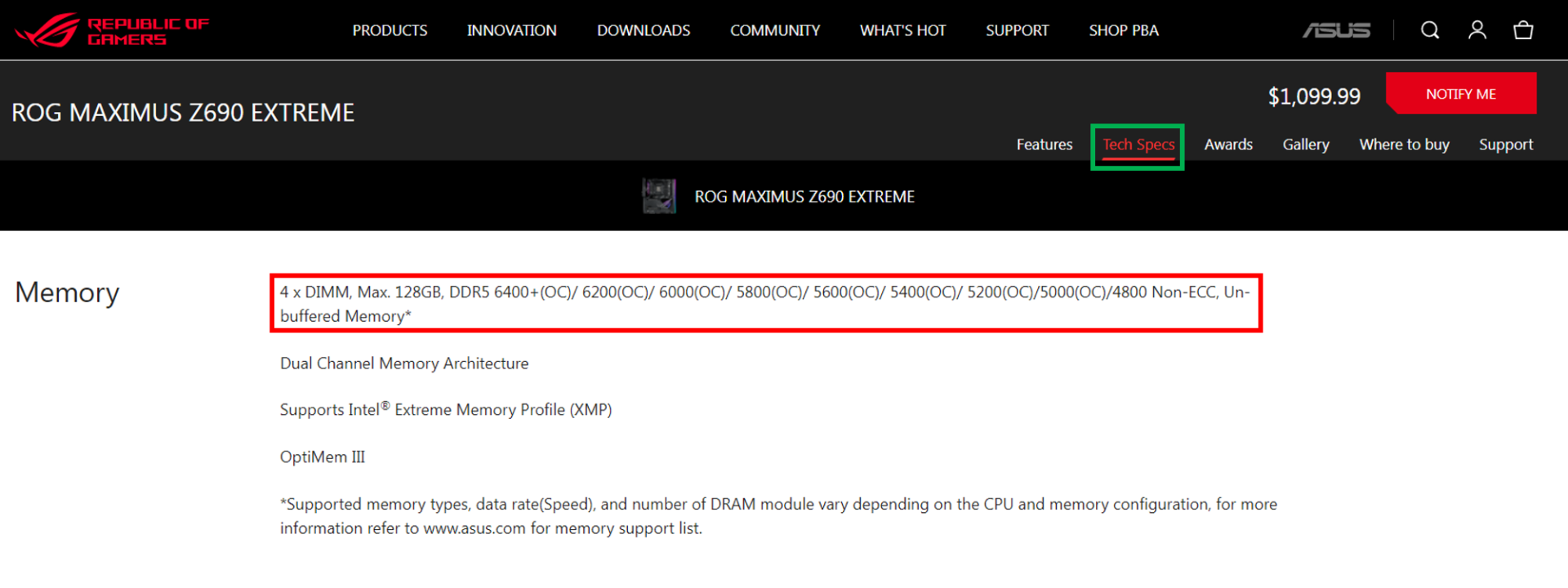
由上圖我們可以知道,ASUS ROG MAXIMUS Z690 EXTREME這張主機板有4根DDR5 U-DIMM的插槽,支援最大記憶體容量加總為128GB,支援頻率有6400/6200/6000/5800/5600/5400/5200/5000/4800等規格。
2. 查詢主機板或記憶體模組的相容性列表(QVL)
你也可以透過主機板廠或記憶體模組廠所提供的相容性列表,確認你購買的超頻記憶體是否有通過主板廠的官方測試認證。各家主機板廠的相容性列表呈現方式不同,以BIOSTAR的Z690 VALKYRIE為例,進入官網選到主機板的產品頁面後,點選Memory Support(綠框),就可以看到各家有通過相容性測試的記憶體模組規格了。
● BIOSTAR Z690 VALKYRIE
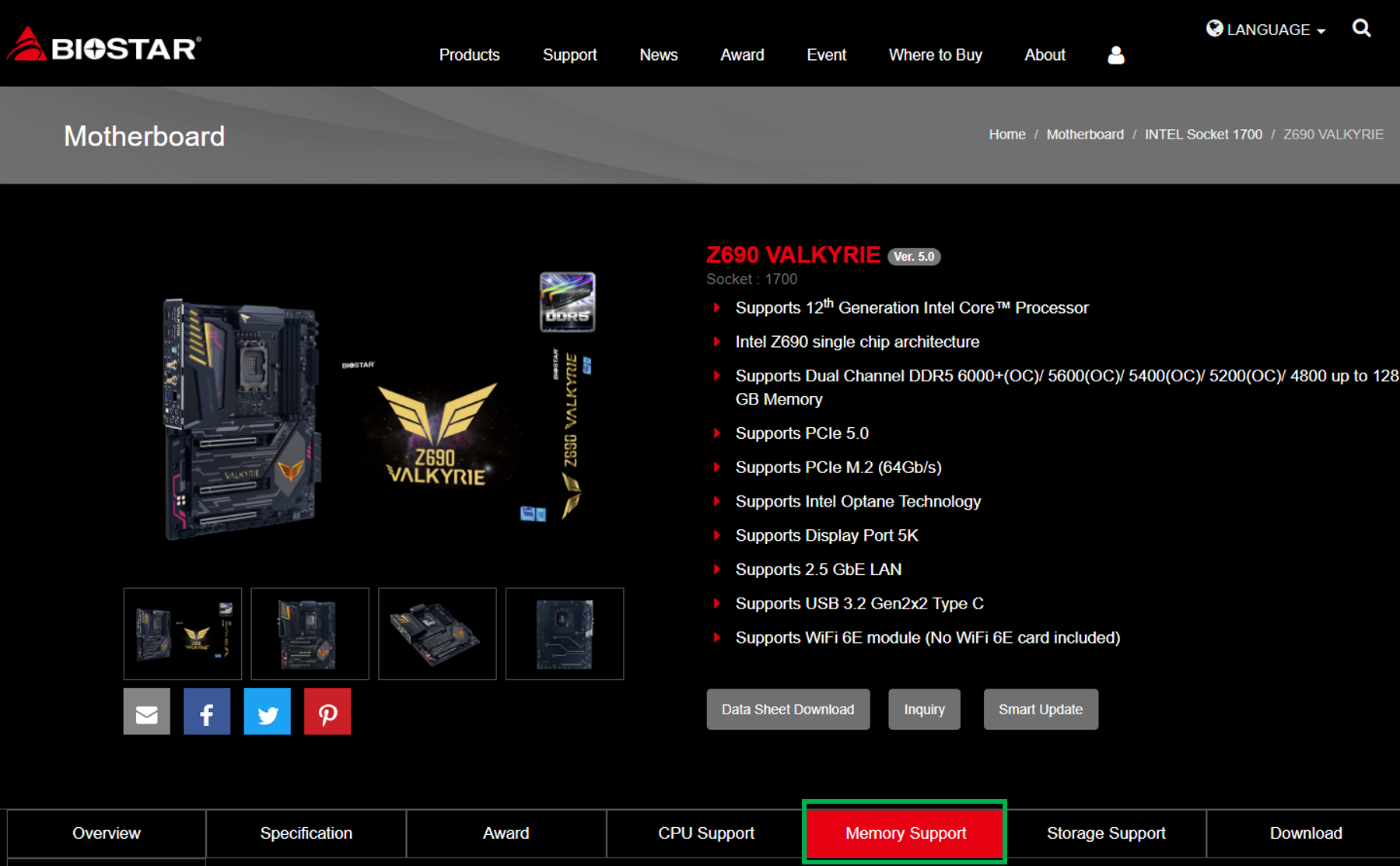
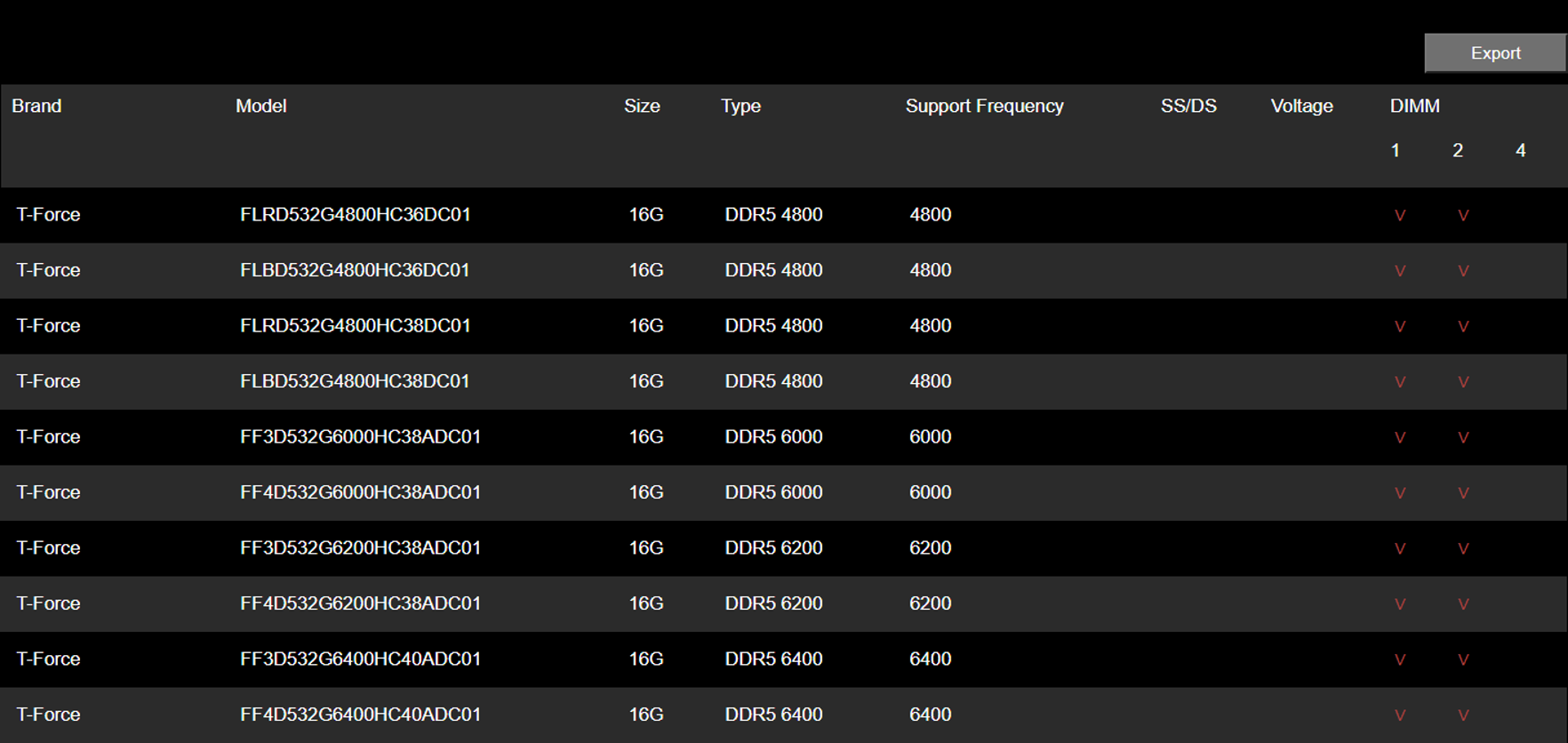
記憶體模組廠也有相容性列表,可以查詢你購買的超頻記憶體有通過那些主機板廠的官方測試認證。以十銓科技為例,你可以到相容性查詢的網頁,選擇用你購買的裝置或是依據記憶體產品來進行查詢,這邊我們以DELTA RGB DDR5為例,點選Search by product(綠框),先選擇Motherboard,然後選填你購買的超頻記憶體規格,送出後就會產出結果了。
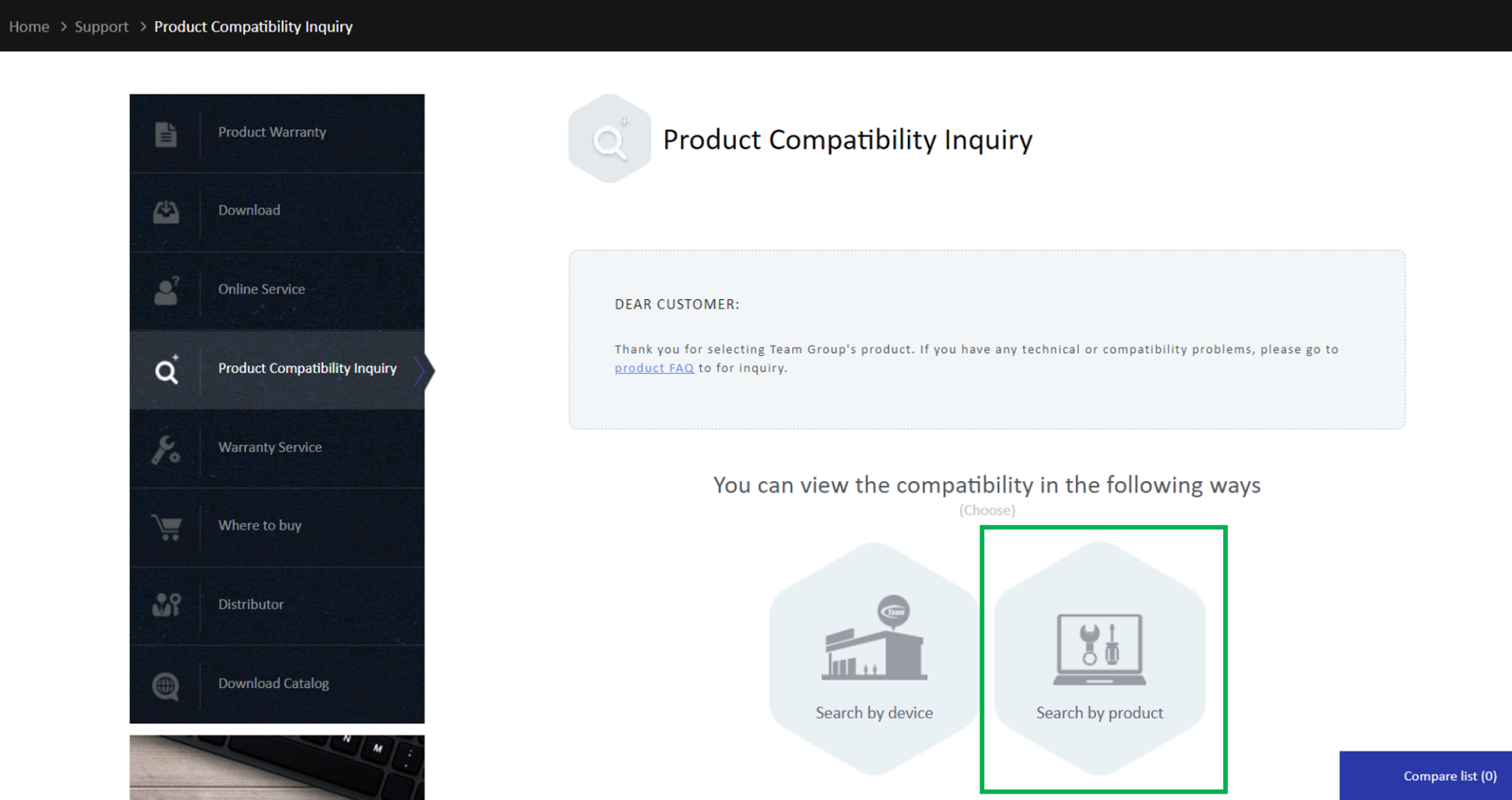
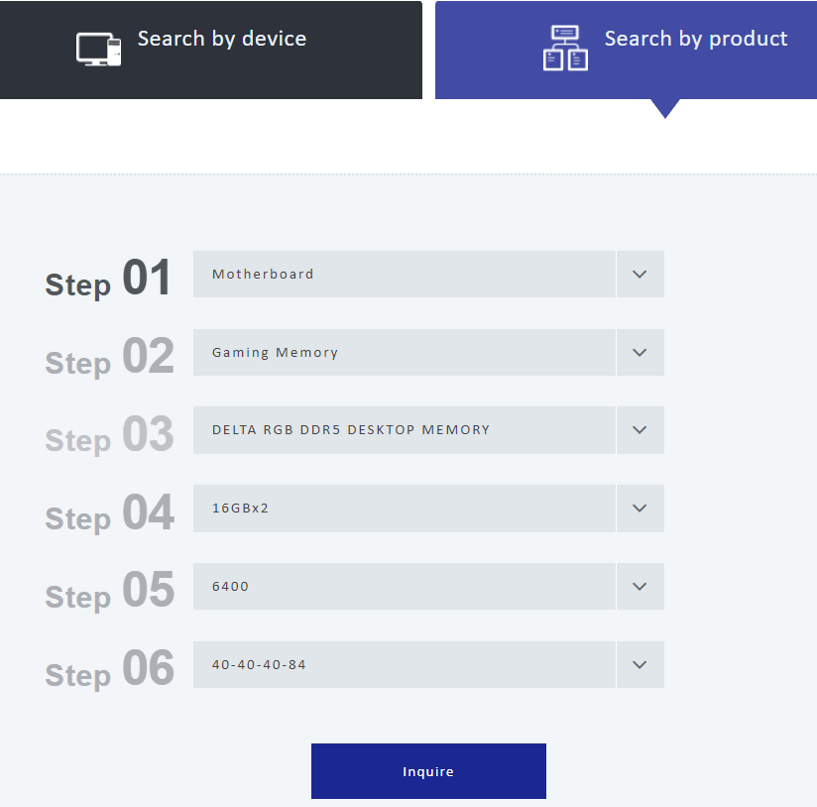
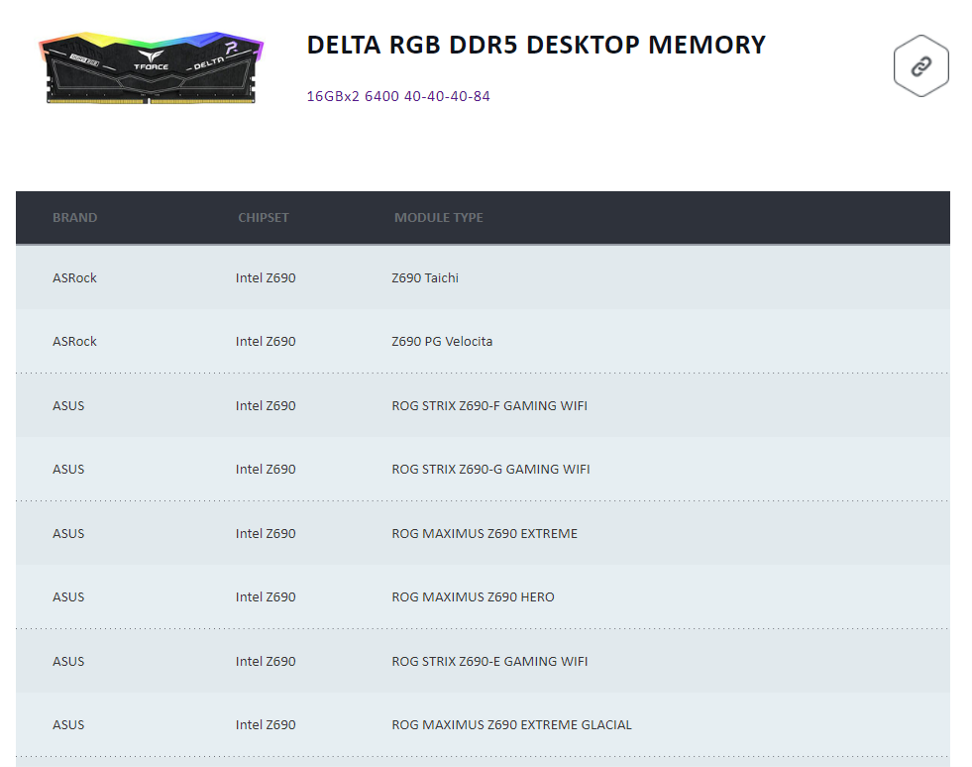
步驟二:先以記憶體預設值開機,確認記憶體是否能正常運作。
如果在步驟一查詢後,確認主機板有支援你購買的超頻記憶體容量或頻率,那你可以再進入BIOS一次,將超頻記憶體關閉XMP或DOCP,調回預設值,接著按F10儲存後重新開機看看記憶體是否能順利運作。若仍無法開機,可以先進行記憶體的簡單除錯流程,測試是否有單支記憶體無法開機的問題,若是能正常開機,你可以繼續往下到步驟三確認目前使用的是否為最新的BIOS版本。
步驟三:查看目前使用的BIOS是否為最新版本
在確認記憶體完好無損而且都能可用預設值開機後,接下來你可以檢查自己的BIOS是否為最新版本,目前各家主機板支援INTEL第12代CPU的600系列都還在頻繁更新BIOS版本,為了給超頻需求的消費者有更好的超頻體驗,所以如果你是入手這個系列的主機板,一定要特別注意你的BIOS版本喔!
每家主機板廠的BIOS畫面中你都可以看到版本名稱,或是利用CPU-Z這個軟體進行確認,這是免費的軟體,載點提供大家CPU-Z download: https://reurl.cc/N63RGq
以下是CPU-Z的截圖畫面,紅框處就是BIOS版本的相關資訊。
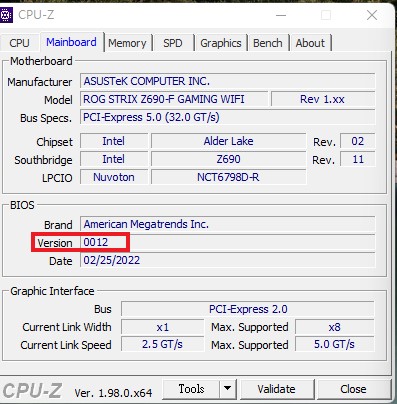
底下也提供各家主機板廠下載最新BIOS的方法給大家參考,想知道下載完該怎麼更新嗎?敬請期待!(快點留言敲碗敲起來~)如果在查詢過程中有遇到什麼問題也可以留言詢問小編唷!
1. ASUS
以ASUS ROG MAXIMUS Z690 EXTREME為例,至ASUS官網的該產品頁面後,點擊Support(綠框),點擊Driver & Tools(黃框),再點BIOS & FIRMWARE(紅框),你就會看到最新更新的BIOS下載載點了(藍框)。
● ASUS ROG MAXIMUS Z690 EXTREME
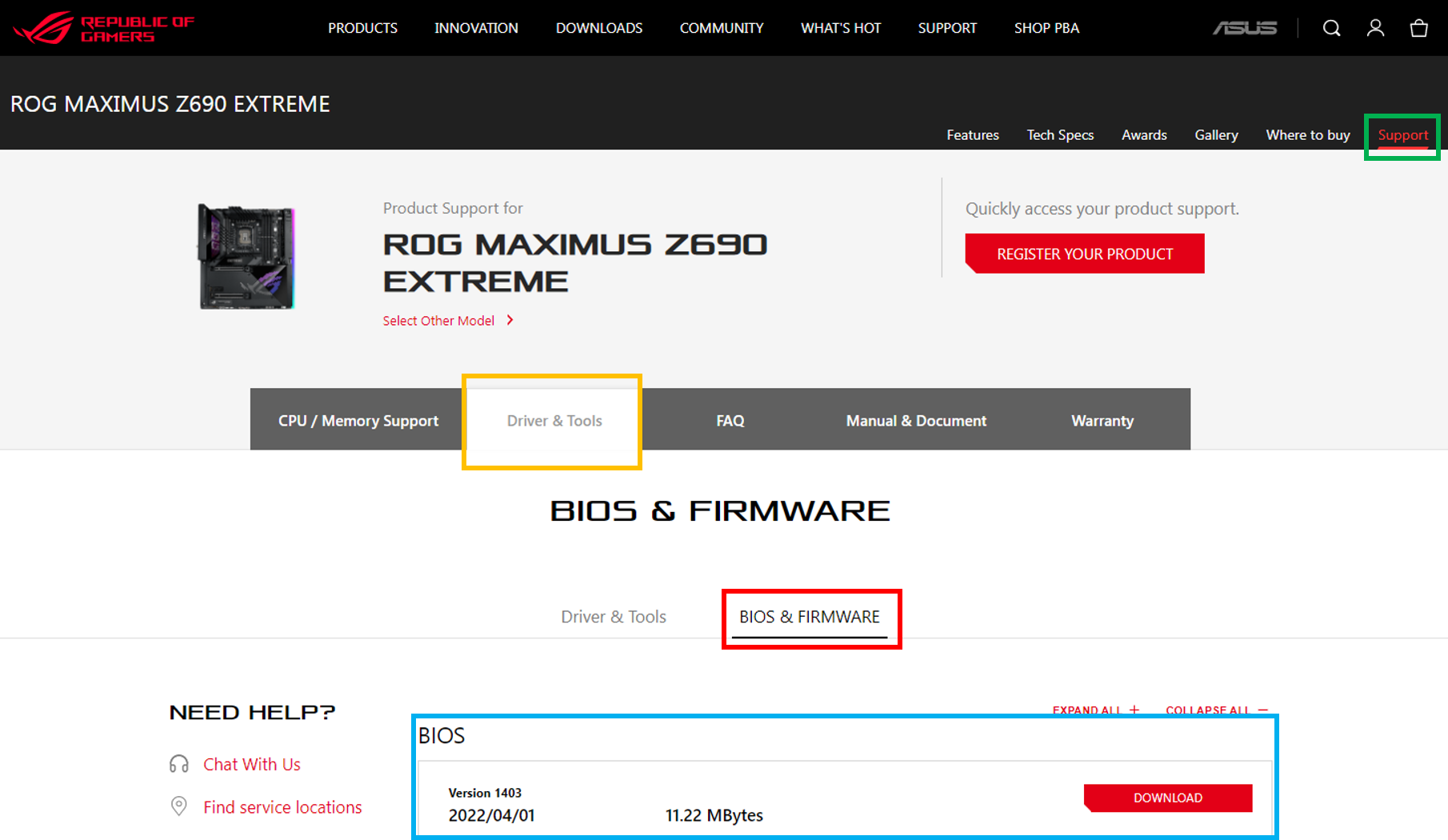
2. ASRock
以ASRock Z690 Taichi為例,至ASRock官網的該產品頁面後,下滑點擊Support(綠框),再點擊BIOS(黃框),你就會看到最新更新的BIOS下載載點了(藍框)。
● ASRock Z690 Taichi
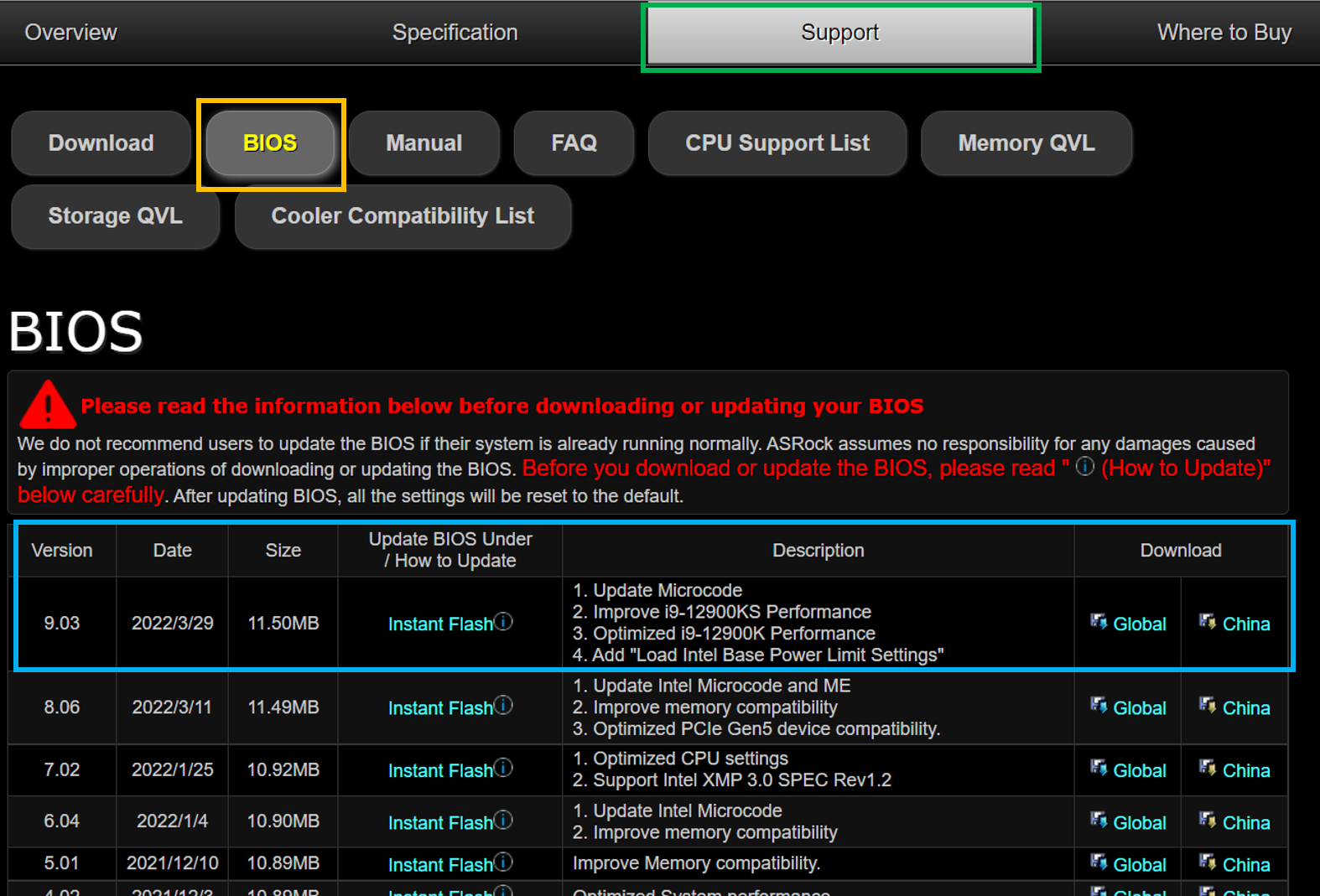
3. GIGABYTE
以Z690 AORUS XTREME為例,至GIGABYTE官網的該產品頁面後,點擊Support(綠框),再點擊BIOS(黃框),你就會看到最新更新的BIOS下載載點了(藍框)。
● Z690 AORUS XTREME
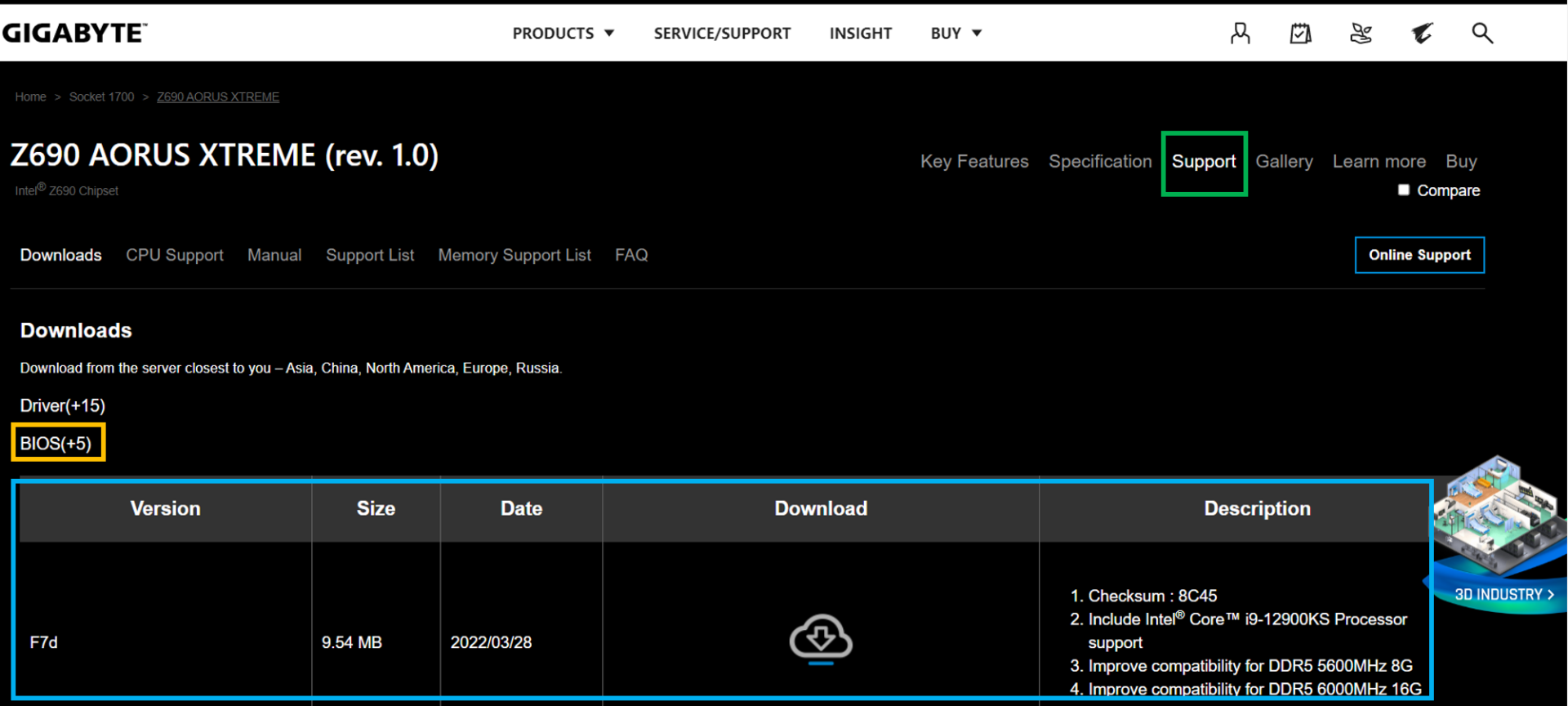
4. MSI
以MEG Z690 UNIFY為例,至MSI官網的該產品頁面後,點擊Support(綠框),再點擊Drivers & Downloads (黃框),你就會看到最新更新的BIOS下載載點了(藍框)。
● MEG Z690 UNIFY
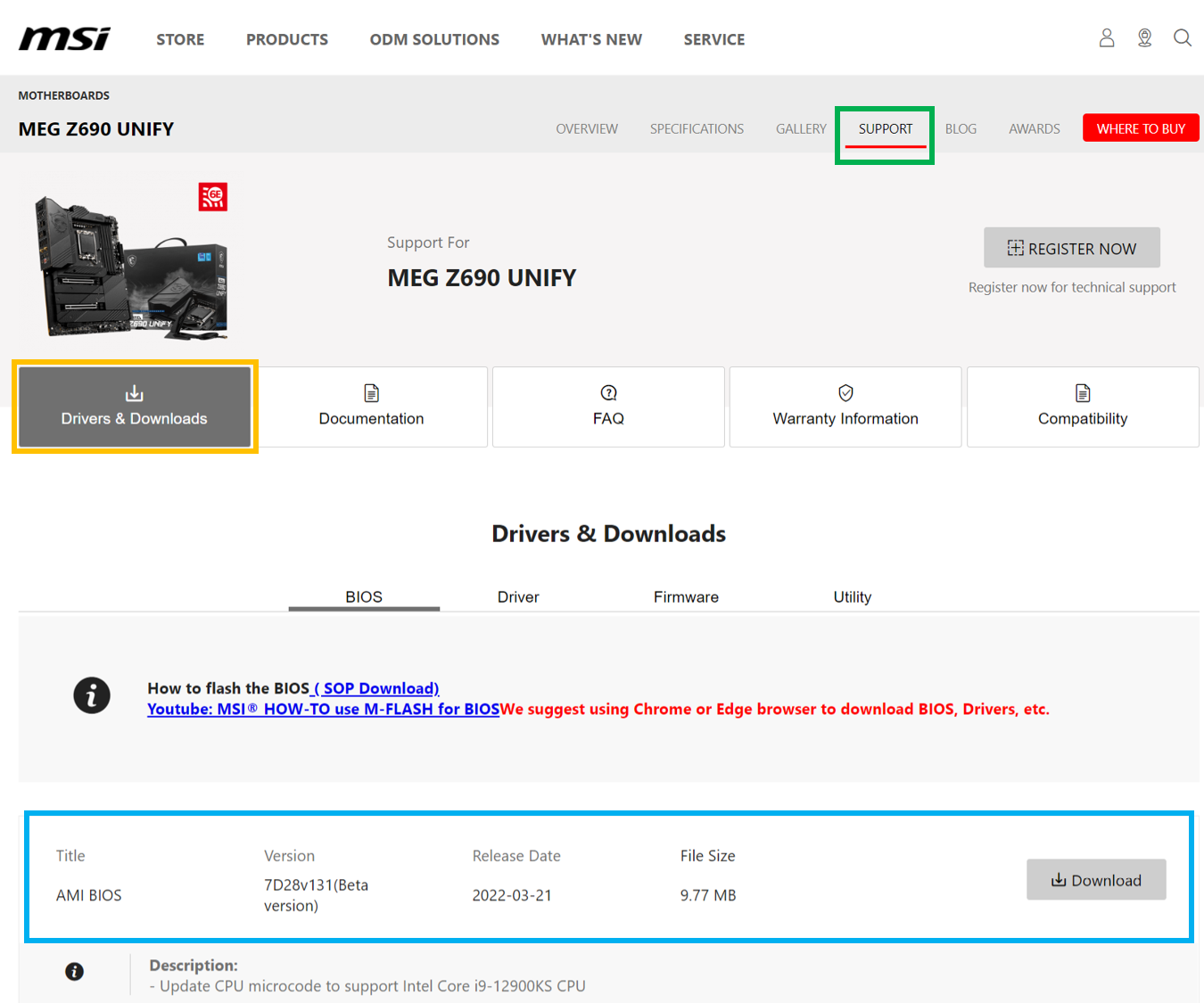
5. BIOSTAR
以Z690 VALKYRIE為例,至BIOSTAR官網的該產品頁面後,點擊Download (綠框),往下滑到BIOS你就會看到最新更新的BIOS下載載點了(藍框)。
● Z690 VALKYRIE
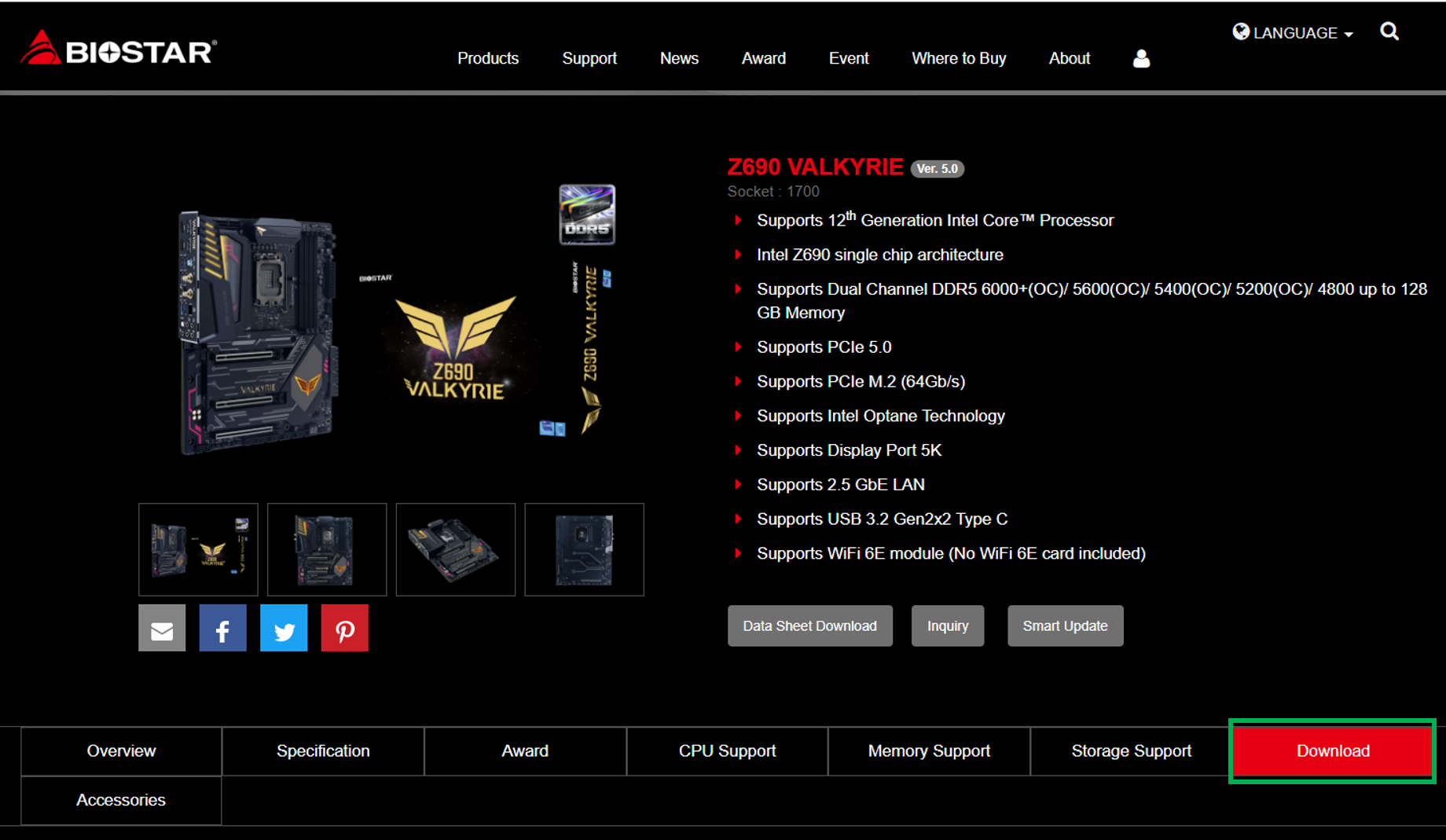
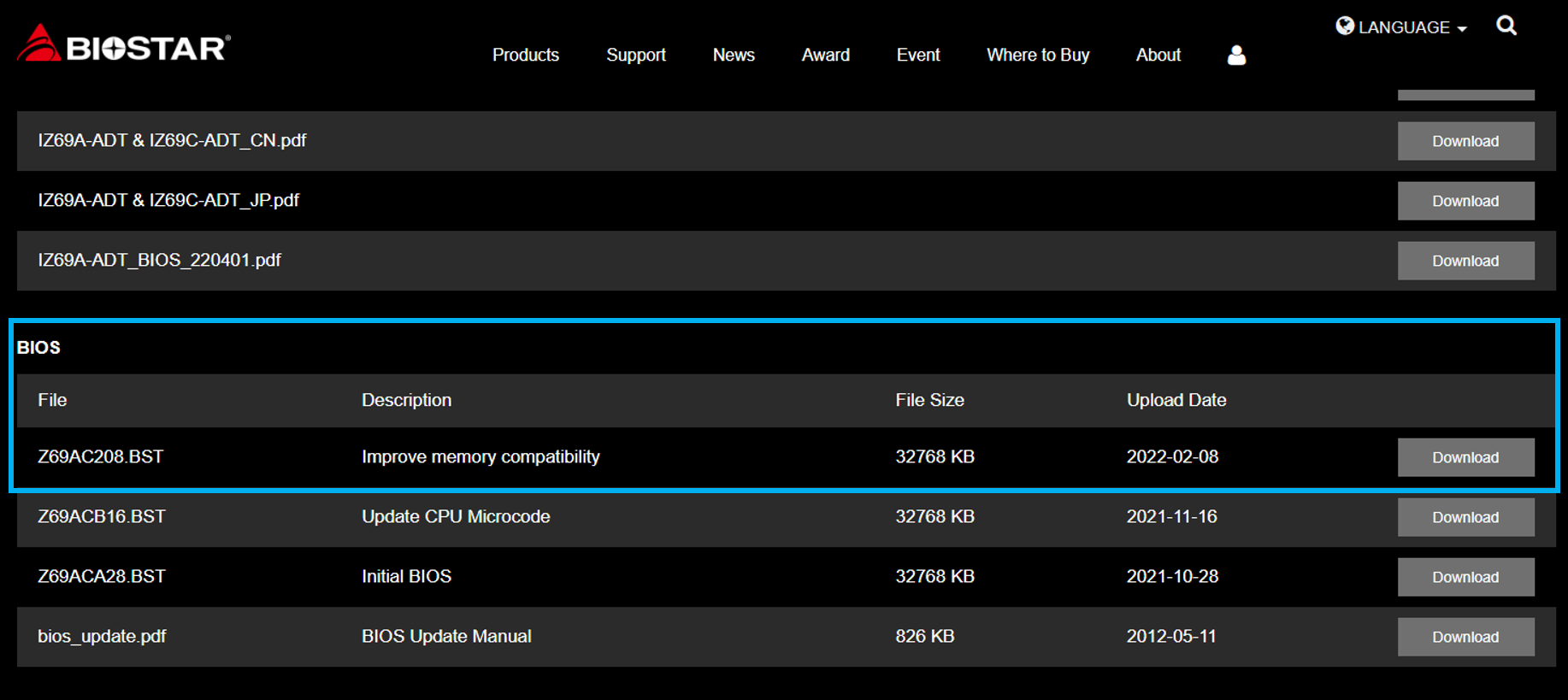
若是上述3個方法嘗試後都還是無法順利開機的話,小編建議你可以將你購買的產品詳細資訊提供給記憶體模組廠或是主機板廠的客服管道尋求協助,各位T粉們如果針對十銓的超頻記憶體產品有開啟超頻無法開機的狀況,都可以利用我們的線上諮詢服務,提供你的超頻記憶體型號、規格、序號,以及主機板和CPU的產品型號及規格,並簡單描述你所遇到的問題,我們將由專業的客服團隊盡快回覆你!
相關文章
1
9
23.Dec.2025
一探究竟 T-CREATE EXPERT P35S一鍵銷毀外接式固態硬碟
20.Nov.2025
PCIe Gen 5 SSD:次世代儲存的新時代
13.Nov.2025
SSD 的 TBW 是什麼?一篇讓你輕鬆搞懂耐用度指標!
03.Oct.2025
AI PC 崛起:為什麼記憶體容量必須升級?
05.Sep.2025
支援 Apple Find My 的 SSD:T-CREATE P34F
12.Aug.2025
你準備好了嗎?一探究竟Switch 2 要用的 microSD Express 記憶卡
24.Jul.2025
USB4:新世代連接技術正式登場
01.Jul.2025
空間不足?擴充 Type-C 手機儲存空間的最佳方法
06.Jun.2025